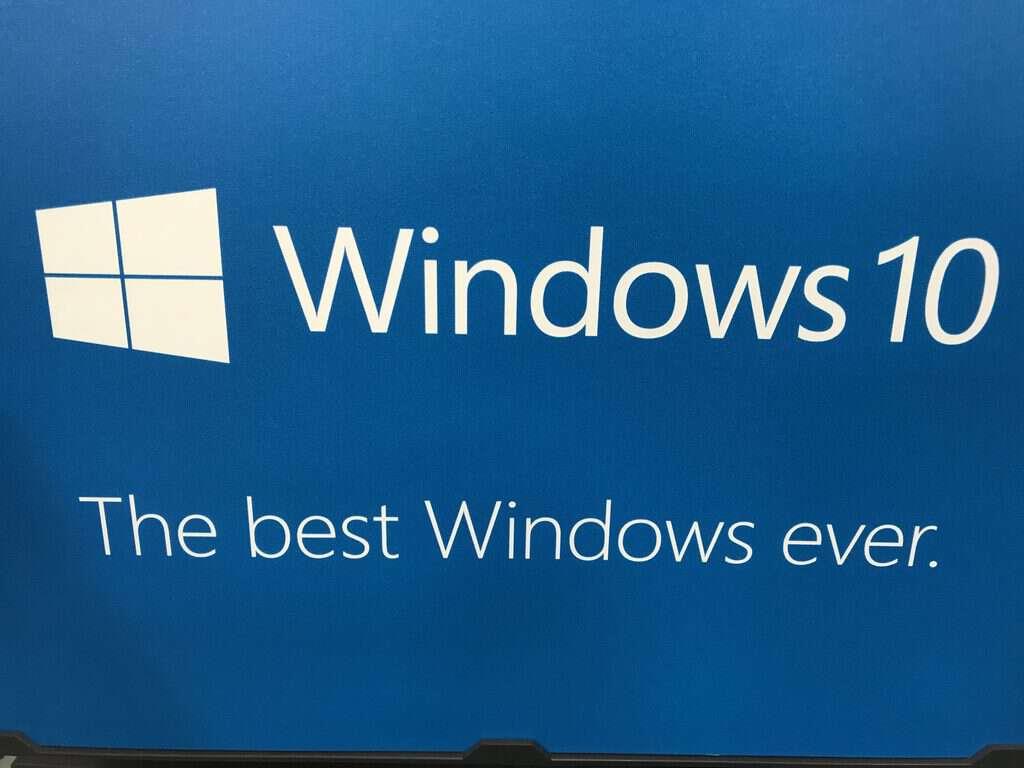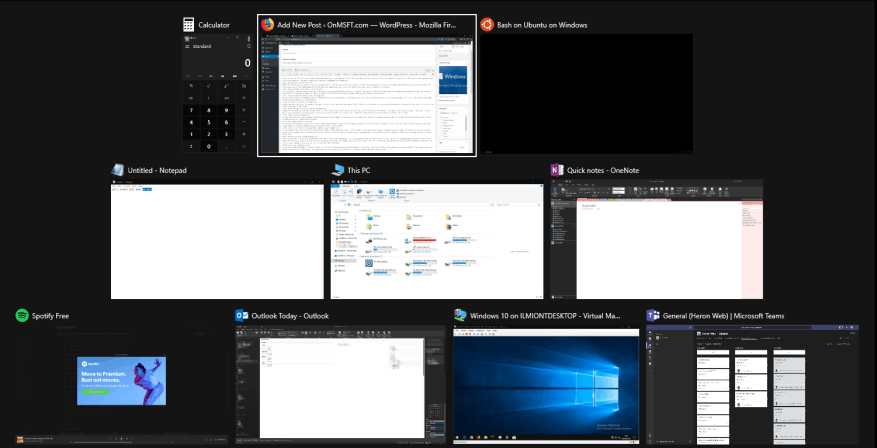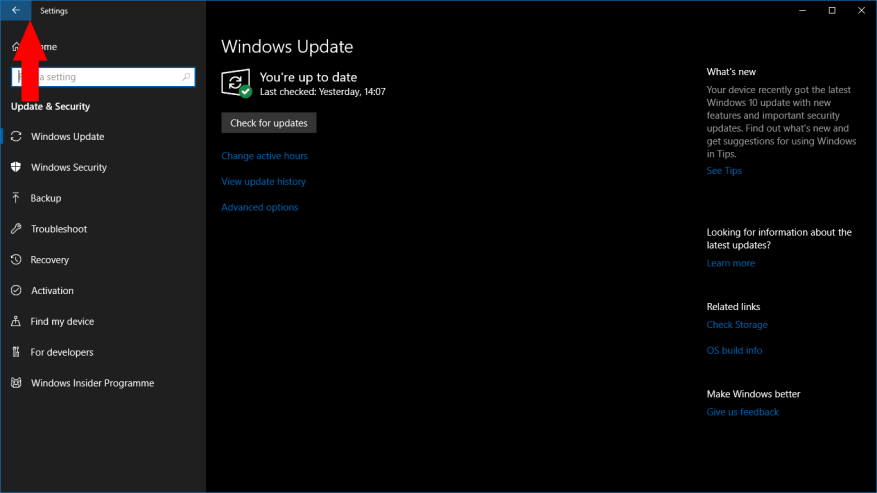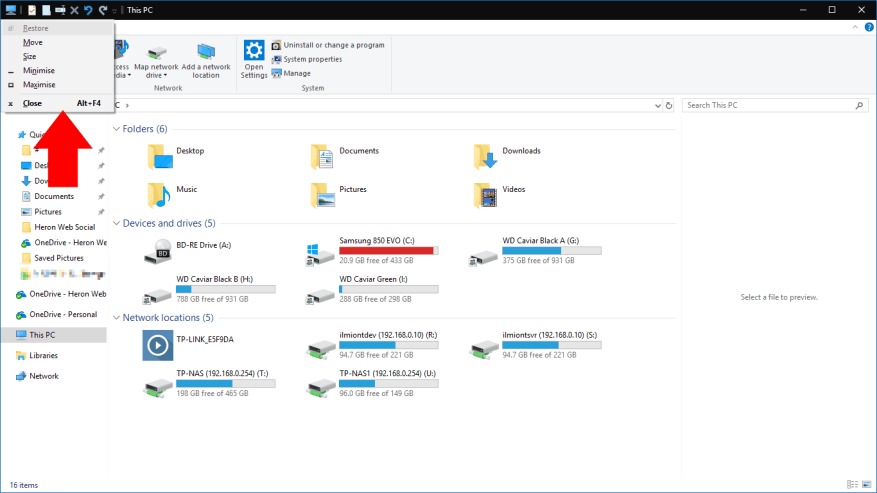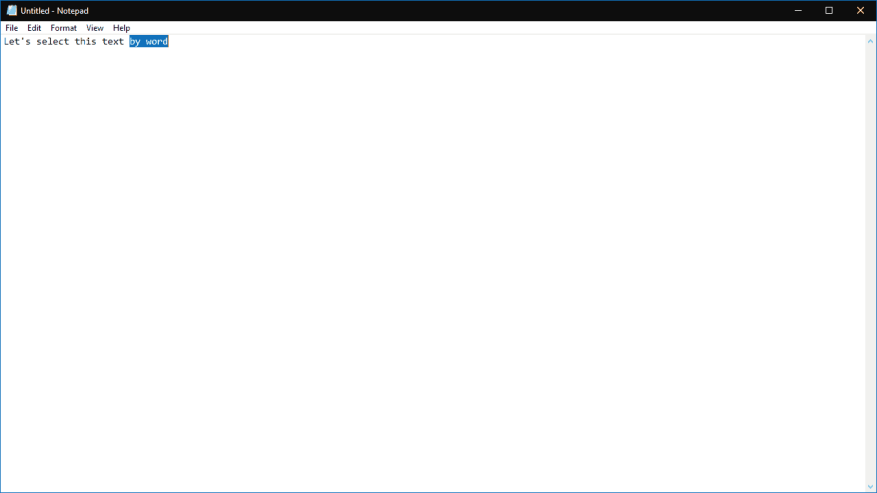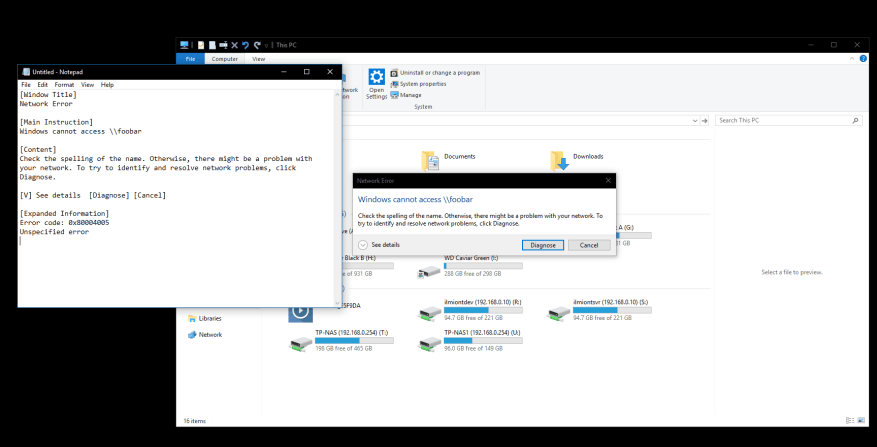Luuletko tietäväsi kaikki hyödyllisimmät Windows 10 -pikanäppäimet? Tässä luettelossa voi olla muutamia, joista et ole tietoinen. Olemme koonneet kokoelman 10 sisäänrakennettua pikanäppäintä, jotka on tarkoitettu tehokäyttäjille ja työpöytäammattilaisille, jotta voit työskennellä nopeammin ja tehokkaammin Windows PC:llä.
1. Sulje ikkunat painamalla Alt+Tab
Vaikka on turvallista sanoa, että useimmat tietokoneen käyttäjät ovat todennäköisesti tietoisia Alt+Tab-näppäinyhdistelmästä, epäilemme, että harvemmat ihmiset tietävät tästä kätevästä lisäyksestä. Voit sulkea ikkunat Alt+Tab lyömällä Poistaa avain. Ikkuna, joka on tällä hetkellä korostettuna käyttöliittymässä, sulkeutuu välittömästi, joten voit nopeasti sulkea sovellukset kurottamatta hiirtä.
2. Aseta mikä tahansa Windows Store -sovellus koko näytön tilaan
Voit lähettää minkä tahansa Windows Store -sovelluksen koko näytön kokoisena painamalla Win+Shift+Enter kun se on keskittynyt. Tämä toimii melkein kaikissa sovelluksissa, ellei kehittäjä erityisesti ohita pikakuvaketta. Vaikka emme väitäkään, että siitä olisi aina hyötyä, koko näytön laskin tai herätyskello on vain pikanäppäimen päässä.
3. Käynnistä sovellus, jolla on järjestelmänvalvojan oikeudet
Voit käynnistää sovelluksen järjestelmänvalvojana pitämällä Ctrl- ja Shift-näppäimiä painettuna samalla, kun napsautat sen kuvaketta. Tämä toimii Käynnistä-valikon pikanäppäimillä ja kiinnitetyillä tehtäväpalkin kuvakkeilla. Se on paljon nopeampaa kuin napsauttaa hiiren kakkospainikkeella ja valita ”Suorita järjestelmänvalvojana”.
4. Palaa ”takaisin” Windows Store -sovelluksessa
Toinen, joka toimii vain Windows Store -sovelluksissa. Jos käytät sovellusta, jonka otsikkorivillä on yleinen ”takaisin”-painike, voit painaa Win+askelpalautin aktivoida sen milloin tahansa. Kokeile sitä sisäänrakennetuissa asetuksissa tai valokuvasovelluksissa.
5. Sulje virtuaalinen työpöytä
Voit vaihtaa virtuaalisten työasemien välillä käyttämällä Win+Ctrl+Vasen/Win+Ctrl+Oikea. Sulje nykyinen työpöytäsi käyttämällä sen sijaan Win+Ctrl+F4. Kaikki avoimet sovellukset siirretään edelliselle työpöydällesi. Uudet virtuaaliset työpöydät luodaan näppäinyhdistelmällä Win+Ctrl+D.
6. Avaa ikkunan ominaisuusvalikko
Voit avata nykyisen ikkunasi ominaisuusvalikon käyttämällä Alt+välilyönti. Tämä sisältää useita vaihtoehtoja, joiden avulla voit pienentää, suurentaa, siirtää tai sulkea ikkunan. Kaikkiin niihin pääsee yhdellä näppäimellä pikanäppäimillä, jotka on merkitty niiden otsikoissa alleviivatuilla kirjaimilla.
7. Selaa tekstiä sana kerrallaan kirjaimen sijaan
Nuolinäppäimillä voit selata kirjaimia tekstissä. Jos pidät Ctrl-näppäintä painettuna samanaikaisesti, siirryt nyt sanan mukaan. Näin pääset paljon nopeammin nykyisen sanasi alkuun tai loppuun, kun korjaat virheitä. Se toimii myös Shift-näppäimen kanssa tekstin valitsemiseen – pidä Ctrl-, Shift- ja nuolinäppäintä painettuna valitaksesi koko sanan kerrallaan.
8. Käynnistä tehtäväpalkkiin kiinnitetyn sovelluksen uusi esiintymä
Voit avata nopeasti uuden sovelluksen esiintymän tehtäväpalkissa käyttämällä Win+Shift+1, jossa 1 on tehtäväpalkin sovelluksen numero, järjestettynä vasemmalta oikealle. Tämä toimii ensimmäisten 10 sovelluksen kohdalla, jotka on kiinnitetty tehtäväpalkkiin. Voit yhdistää tämän pikakuvakkeen kanssa käynnistääksesi sovelluksen järjestelmänvalvojana (yksityiskohtaisesti yllä) käyttämällä Win+Ctrl+Shift+1. Samoin vaihda olemassa olevaan sovelluksen esiintymään käyttämällä Win+1.
9. Kopioi nopeasti virheikkunan tiedot
Tämä on ehkä hieman kohdistetumpi kuin muut tässä luettelossa olevat. Siitä huolimatta se on suuri ajansäästö, kun sitä tarvitsee käyttää. Jos näet virhevalintaikkunan ja haluat selvittää, mikä meni pieleen, kopioit todennäköisesti kuvauksen Googleen. Kaikkea ei tarvitse kirjoittaa – paina Ctrl+C, ja Windows kopioi siististi muotoillun virheen kuvauksen leikepöydällesi, jonka voit tallentaa tiedostoon myöhempää käyttöä varten.
10. Nollaa näytönohjain
Jos kohtaat näyttö- tai grafiikkaongelmia, voit painaa Ctrl+Shift+Win+B pakottaa Windowsin ryhtymään toimiin. Tämä pikakuvake varoittaa järjestelmää mahdollisesta grafiikkaongelmasta, jonka seurauksena Windows käynnistää näytönohjaimen uudelleen.Tämä saattaa auttaa sinua korjaamaan näkemäsi graafisen vioittumisen ilman, että sinun tarvitsee käynnistää tietokonettasi uudelleen.
Siinä kaikki tämän luettelon pikakuvakkeet. Jos sinulla on tiettyjä suosikkeja, erityisesti pikanäppäimiä, jotka ovat hieman tavallista epäselvämpiä, ilmoita meille alla olevissa kommenteissa.